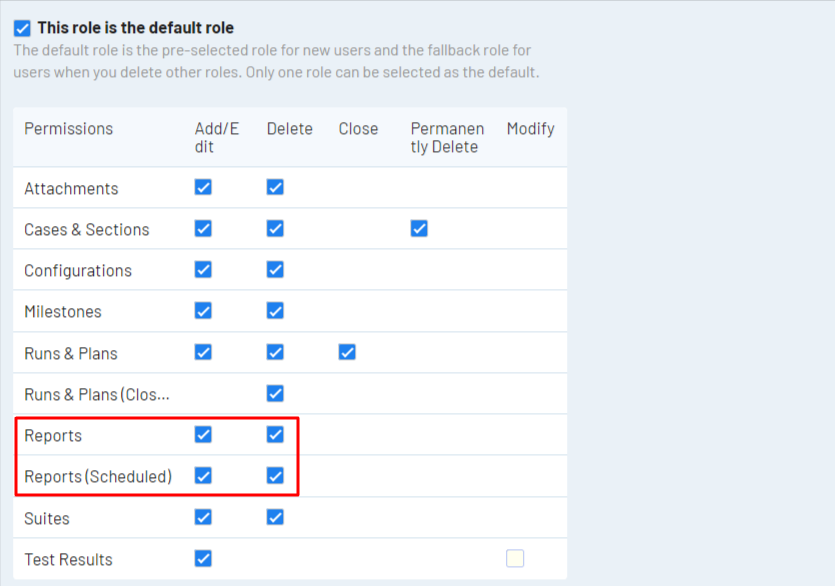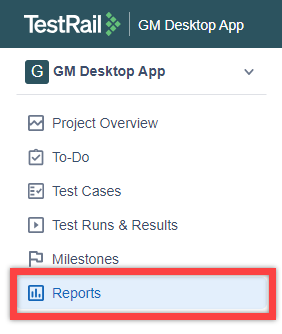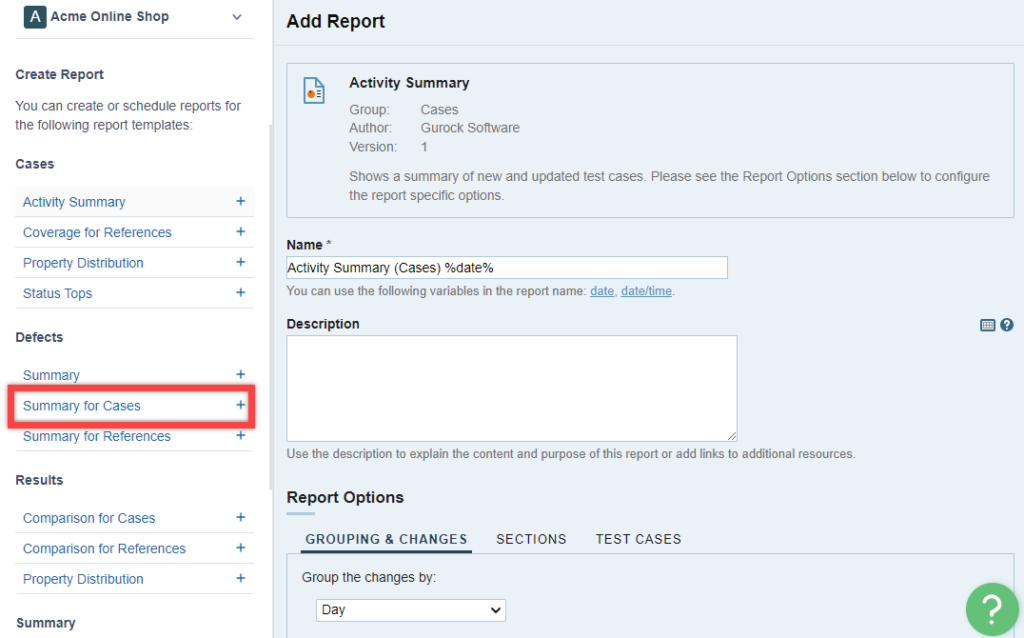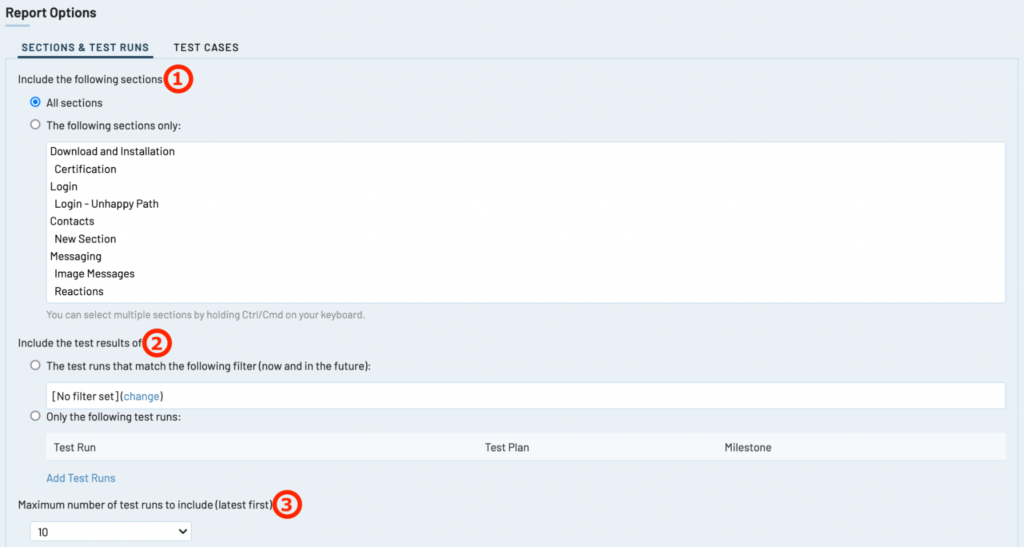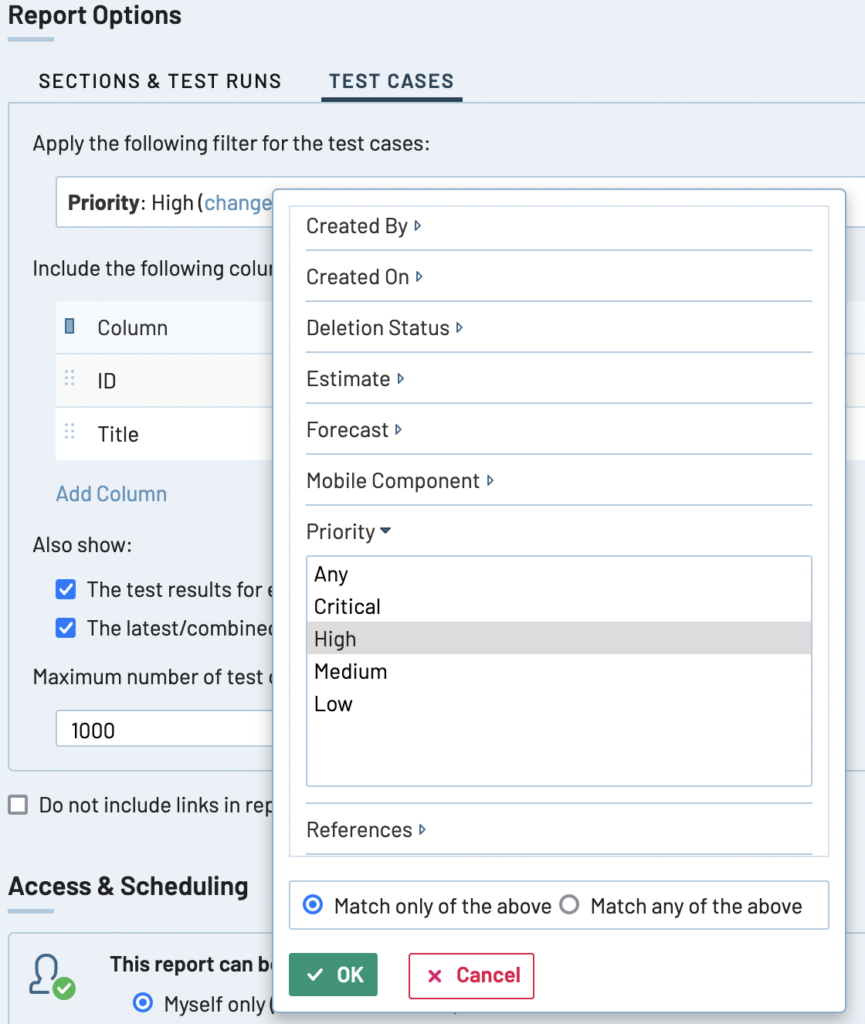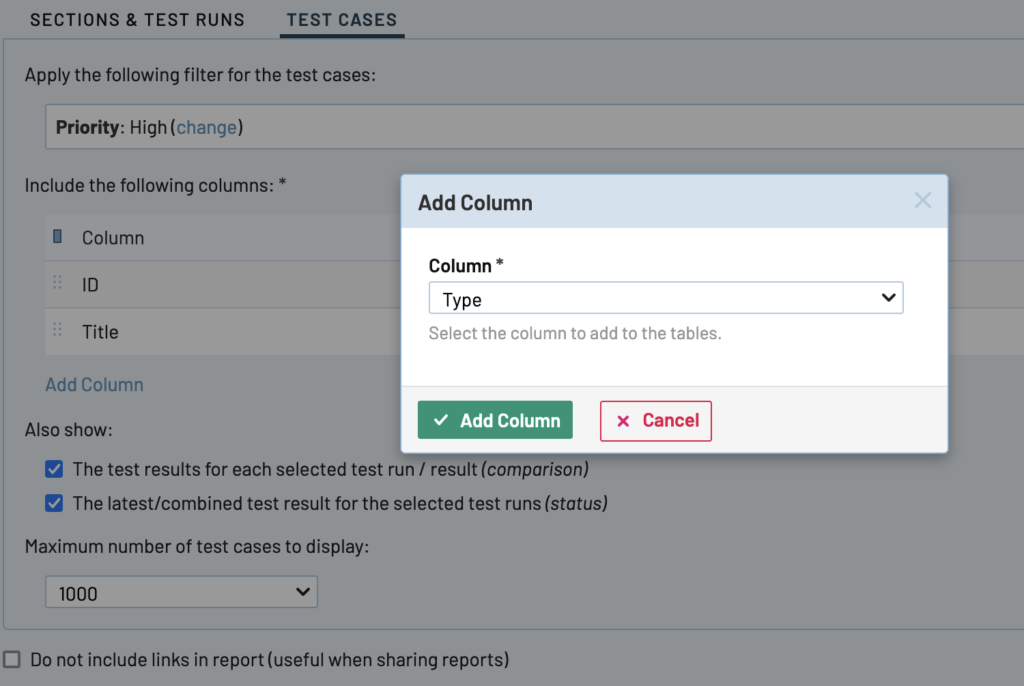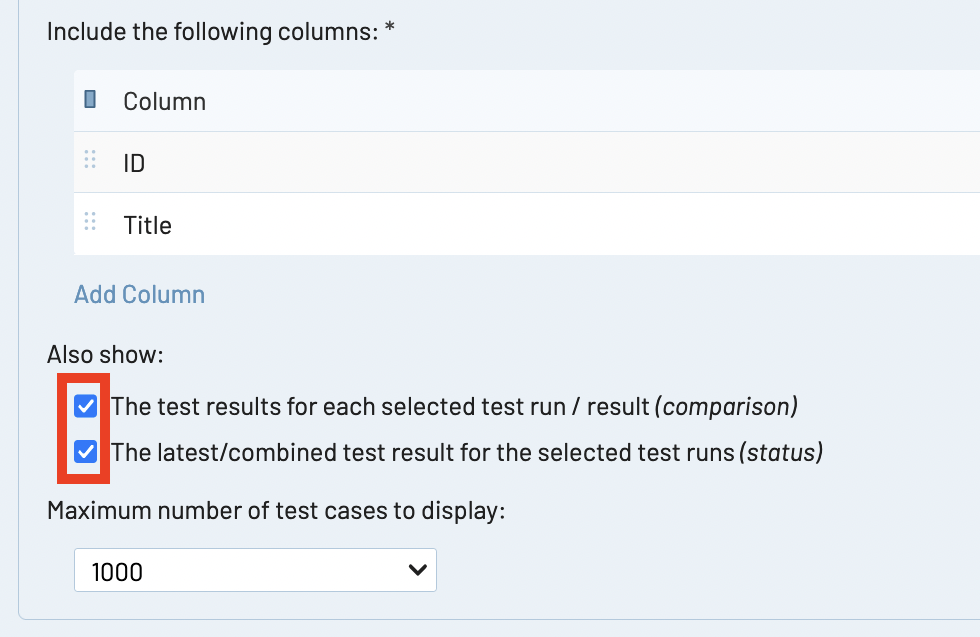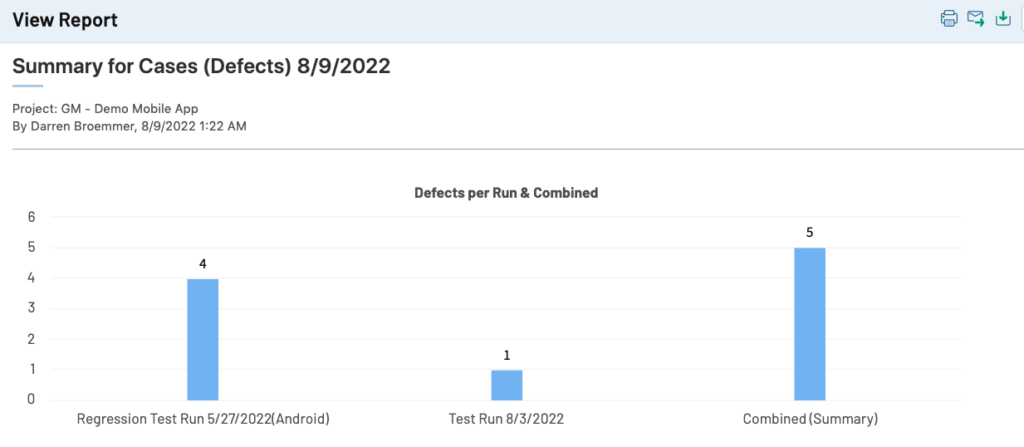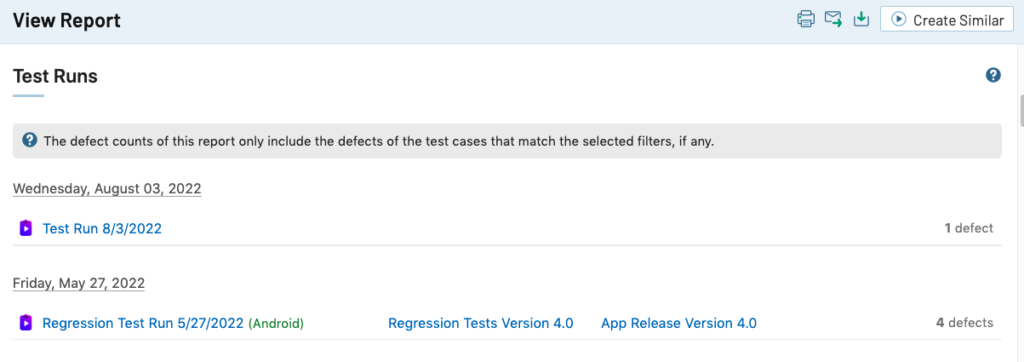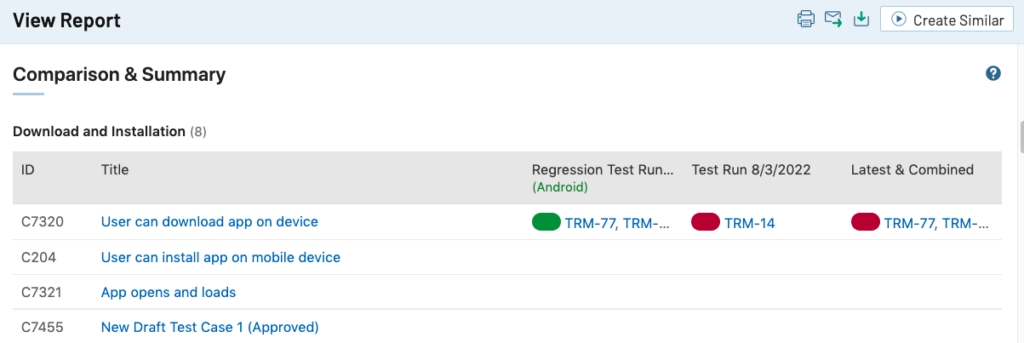概要
ケースのサマリー (欠陥) レポートは、記録され、TestRail でテスト ランとリンクされた欠陥をテスト ケースごとに表示します。このレポートは、特定のテスト ケースの最新のテスト ステータス、テスト中に各テスト ケースで見つかった欠陥の数、対応するシステム機能全体の品質に関する洞察を提供します。レポートには、テスト ランごとの欠陥のグラフに加えて、一連のテスト ランにわたるテスト ケースごとの欠陥の詳細な内訳が表示されます。
ケースのサマリー (結果) レポートの作成
前提条件
ユーザー ロールで以下のパーミッションが有効化されていることを確認してください。
詳細については、ユーザーのパーミッションとロールの管理ガイドを参照してください。
ケースのサマリー (欠陥) レポートの作成手順
ケースのサマリー (欠陥) レポートを生成するには、いくつかの設定を行う必要があります。
テスト レポートを作成するプロジェクトに移動します。[レポート] に移動します。
左側に [レポートの作成] ペインが表示されています。[欠陥] セクションの [ケースのサマリー] をクリックします。
[レポートの追加] ページには、次の 3 つの主要なセクションがあります。
-
- 名前と説明
- レポート オプション
- アクセスとスケジュール
以下の手順に従って、各セクションを設定します。
名前と説明
レポート名と説明をそれぞれのフィールドに入力します。
レポート オプション
[レポートの追加] ページで [レポート オプション] セクションにスクロール ダウンします。[セクションとテストラン]、[テストケース] の 2 つのタブがあります。
セクションとテストラン (または、テスト スイートとテスト ラン)
[セクションとテストラン] タブでは以下を設定できます。
-
-
- テスト ケースのすべてのセクションを含めるか、特定のセクションだけを含めるかを選択します。(プロジェクトが単一リポジトリではない場合、[セクションとテストラン] タブの代わりに [テストスイートとテストラン] タブが表示され、レポートに表示するテストスイートをフィルタリングできます。) このオプションによって、テスト ケース リポジトリの特定のセクションの結果だけをレポートで示すことができます。たとえば、ログインやメッセージングなどの特定の機能にフォーカスしたい場合、それらのセクションだけを選択します。複数のセクションまたはサブセクションを選択するには、Ctrl/cmd キーを押したままセクションをクリックします。
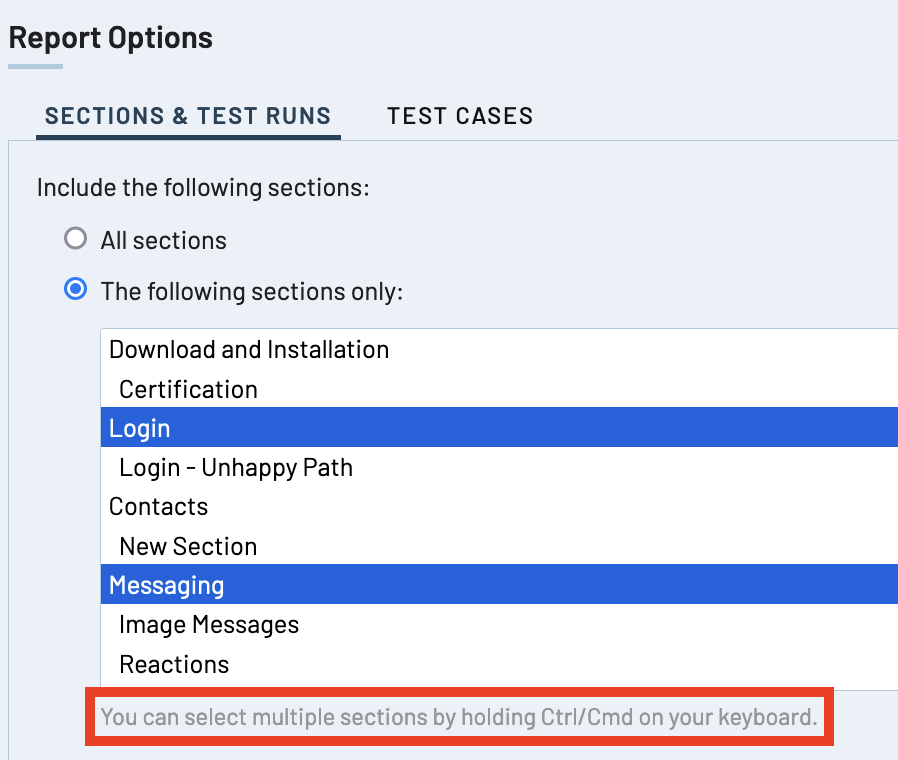
- テスト結果を参照するテスト ランを選択します。これには 2 つの方法があります。1 つ目の方法は、1 つまたは複数のフィルターを適用して、フィルターに一致するテスト ランを選択することです。担当者、完了日、作成者、作成日、完了済み、マイルストーンなどのパラメーターを使用してテスト ランをフィルタリングできます。この方法は、特定の条件に当てはまる複数のテスト ランの結果を比較したい場合に役に立ちます。たとえば、特定のテスト計画内のすべてのテスト ラン、特定のリリースを追跡するために使用している複数のマイルストーンにわたるテスト ランなどです。
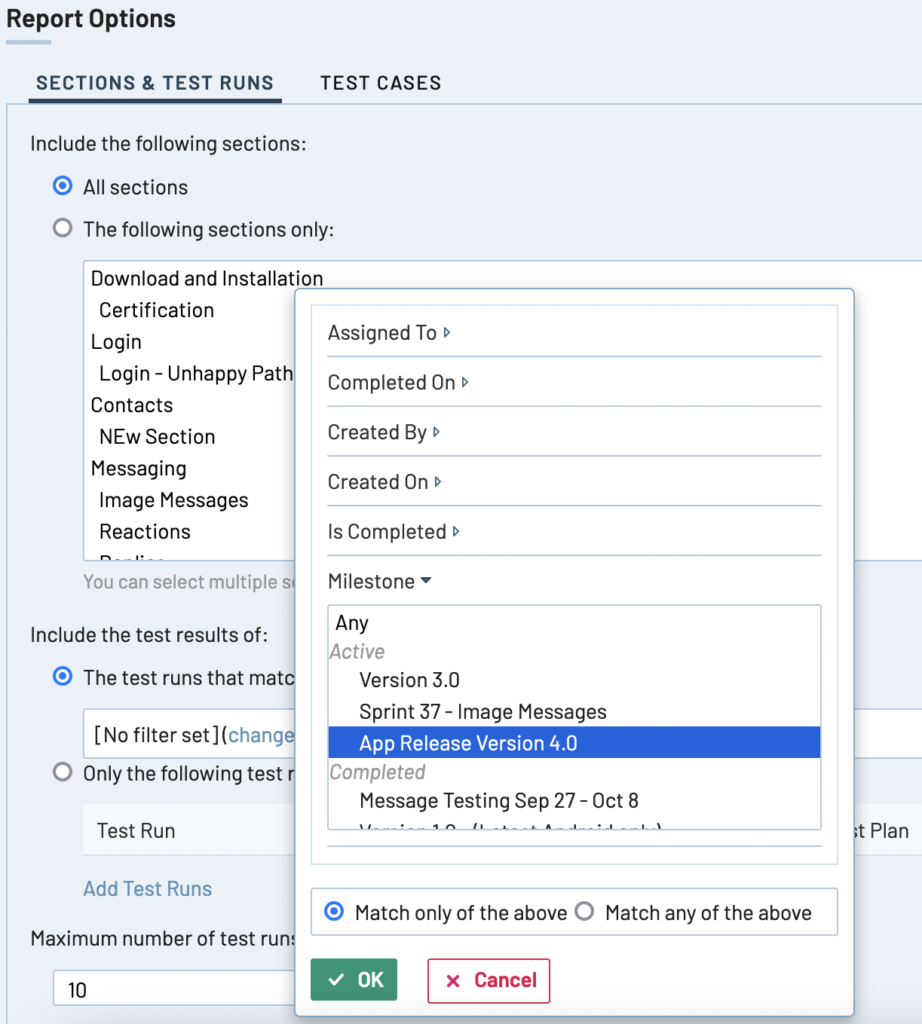 [テスト ランの追加] をクリックし、[フィルターの適用] をクリックします。
[テスト ランの追加] をクリックし、[フィルターの適用] をクリックします。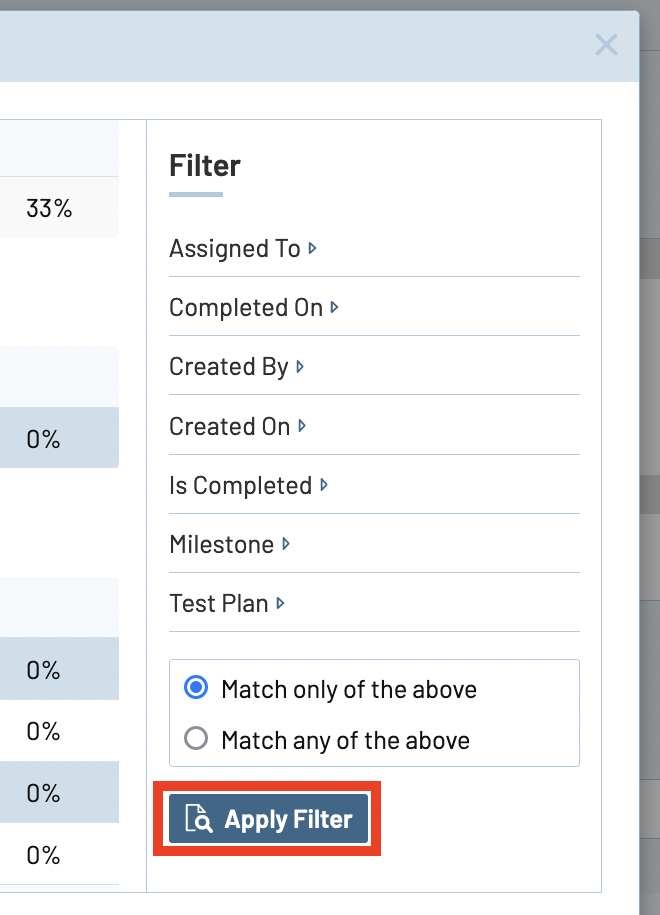 2 つ目の方法は、個々のテスト ランを 1 つずつ選択することです。
2 つ目の方法は、個々のテスト ランを 1 つずつ選択することです。
- テスト ケースのすべてのセクションを含めるか、特定のセクションだけを含めるかを選択します。(プロジェクトが単一リポジトリではない場合、[セクションとテストラン] タブの代わりに [テストスイートとテストラン] タブが表示され、レポートに表示するテストスイートをフィルタリングできます。) このオプションによって、テスト ケース リポジトリの特定のセクションの結果だけをレポートで示すことができます。たとえば、ログインやメッセージングなどの特定の機能にフォーカスしたい場合、それらのセクションだけを選択します。複数のセクションまたはサブセクションを選択するには、Ctrl/cmd キーを押したままセクションをクリックします。
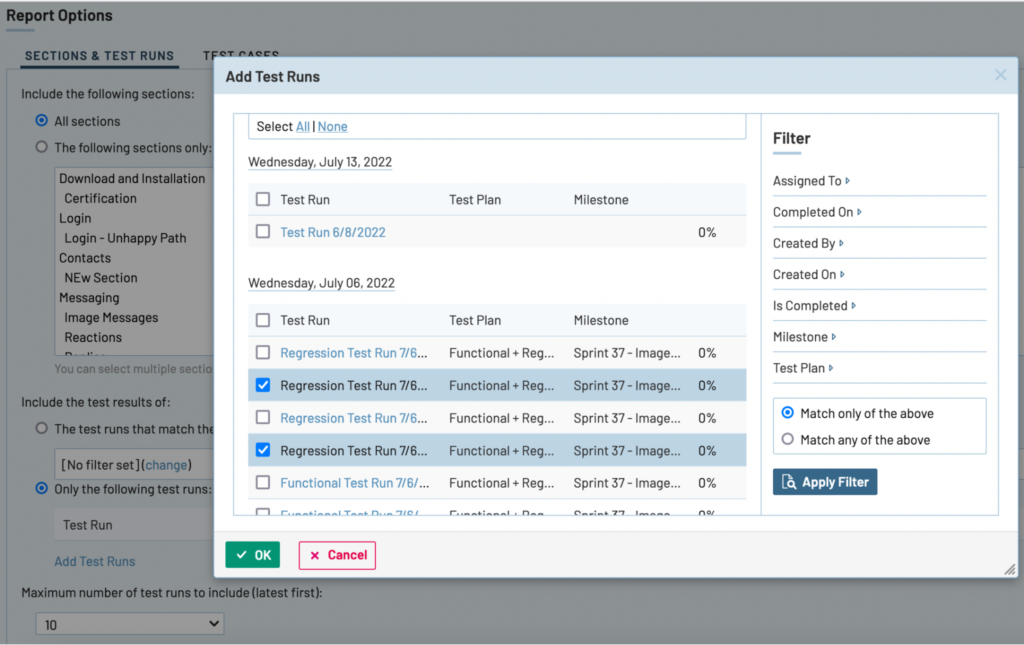
- 含めるテスト ランの最大数を選択します。10、25、50、100 を最大数として選択できます。
-
テスト ケース
[テスト ケース] タブでは以下を設定できます。
担当者、作成者、削除ステータス、見積り、優先度など、カスタム ケース フィールドを含め、テキスト フィールド以外の任意のフィールドでテスト ケースをフィルタリングします。たとえば、下の図では、[優先度] フィルターを適用し、[高] を設定しています。
テスト ケースの情報を示すテーブルに含める列を選択します。デフォルトの列には ID とタイトルが含まれます。表示したい情報に応じて、(テスト ケース) タイプ、優先度、作成日などの列を追加できます。
選択したテスト ランごとのテスト結果の比較をレポートに表示したい場合、次の図に示すチェックボックスをオンにする必要があります。選択されたテスト ランの最新/統合されたテスト結果を表示したい場合も、同様にチェックボックスをオンにします。レポートに含めるテスト ケースの最大数を設定できます。100、250、500、1000、2500、5000 を最大数として選択できます。
アクセスとスケジュール
このセクションでは、アクセスとスケジュール オプションを設定できます。詳細については、一般的なレポート設定ガイドを参照してください。
スクロール ダウンし、[レポートの追加] をクリックしてレポートを生成します。
ケースのサマリー (結果) レポートの見方
含まれるデータの量によっては、レポートの生成に数分かかる場合があります。レポートの生成が完了したら、以下を参照して解釈できます。
レポートを参照するには、[レポート] に移動し、リストにある適切なレポートをクリックします。
レポート ページの最初のグラフは、テスト ランで見つかった欠陥の数を示す棒グラフです。右端の [総合(サマリー)] 列は、レポートに含まれるすべてのテスト ランにリンクされた欠陥の総数を示します。次の図はグラフのサンプルです。
次に、欠陥が見つかり、レポート オプションで指定した条件に一致するテスト ランのリストがあります。このリストには、対応するテスト セクションやマイルストーンなどのハイレベルな情報が含まれています。次の図はサンプルです。一番下に、検索条件に一致するが欠陥が見つかっていないテスト ランの数が表示されていることに注目してください。
その次に、テスト ケースおよび選択されたレポート オプションにあてはまるテスト ランに関する追加情報のリストがあります。テスト ケースが特定のテスト ランでテストされている場合、テスト ランのステータスが色で表示されています。たとえば、赤はテストが失敗したことを意味します。列には、テスト ランで見つかった欠陥へのリンクが含まれます。表の空白は、テスト ケースがテスト ランで実行されなかったか、リンクされた欠陥がないことを意味します。
比較レポート オプションを選択した場合、各テスト ランの列にテストの実行ステータスが色で表示されます。
サマリー レポート オプションを選択した場合、右端のサマリー列に、すべてのテスト ランでの最新のテスト ステータスおよび該当テスト ランの欠陥へのリンクが表示されます。欠陥は、統合された欠陥トラッキングシステムがある場合、該当エントリにハイパーリンクされています。